电脑开机进不了桌面,问题可能出在多个方面。解决方法取决于具体情况,需要逐步排查。
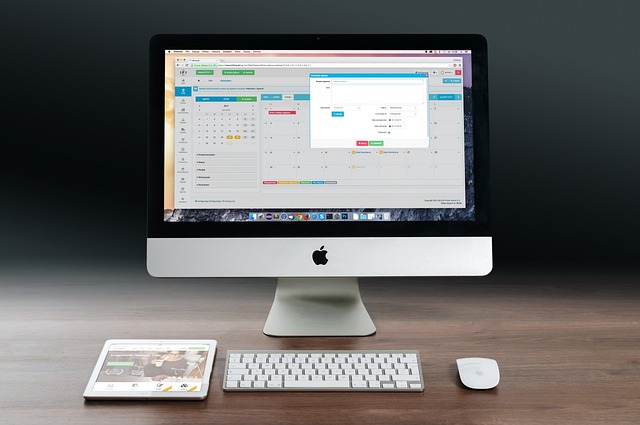
我曾经遇到过类似的情况,我的老电脑突然就卡在了开机画面,进度条纹丝不动。当时我心里一紧,重要的文件还在里面啊!经过一番折腾,才最终解决了问题。
第一步,检查硬件连接。 这看似简单,却常常被忽略。 松动的内存条或显卡是最常见的罪魁祸首。 关掉电源,拔掉电源线,打开机箱(记得做好防静电措施,比如戴防静电腕带),仔细检查所有连接线是否牢固。 我记得有一次,我急于求成,没仔细检查,结果发现是显卡插得不完全,轻轻一按就解决了问题。 这省去了我不少时间和精力,也避免了不必要的担忧。
第二步,尝试安全模式启动。 如果硬件没问题,可以尝试进入安全模式。 这通常可以通过在电脑启动过程中反复按下F8键(不同电脑可能按键不同,需要参考电脑说明书或官网)来实现。安全模式启动只加载最基本的系统文件,如果能进入安全模式,说明系统文件可能存在问题,可以尝试进行系统修复或病毒扫描。我曾经因为一个顽固的病毒,电脑反复死机,最后只能在安全模式下清理病毒才得以解决。

这本书并不是一本语言参考书,但它是一个Android开发者去学习Kotlin并且使用在自己项目中的一个工具。我会通过使用一些语言特性和有趣的工具和库来解决很多我们在日常生活当中都会遇到的典型问题。 这本书是非常具有实践性的,所以我建议你在电脑面前跟着我的例子和代码实践。无论何时你都可以在有一些想法的时候深入到实践中去。 这本书适合你吗? 写这本书是为了帮助那些有兴趣 使用Kotlin语言来进行开发的Android开发者。 如果你符合下面这些情况,那这本书是适合你的: 你有相关Android开发和Andro
 11
11

第三步,系统还原。 如果安全模式能正常进入,尝试系统还原到之前的某个稳定点。 这可以恢复系统到一个较早的正常状态,从而解决一些系统故障。 操作方法一般在“系统属性”或“控制面板”中找到。记住,系统还原会删除还原点之后创建的文件,所以操作前务必备份重要数据。
第四步,重装系统。 如果以上方法都无效,最后可能需要重装系统。 这听起来很麻烦,但往往是最彻底的解决办法。 重装系统前,务必备份所有重要数据,避免数据丢失。 这步操作需要一定的电脑知识,如果自己操作有困难,建议寻求专业人士的帮助。 我曾经因为一次误操作导致系统崩溃,最终只能选择重装系统,虽然过程繁琐,但最终解决了问题,也让我对系统备份的重要性有了更深刻的认识。
总的来说,电脑开机进不了桌面,原因可能多种多样,需要耐心排查。记住,在进行任何操作前,务必备份重要数据,以防万一。 如果问题仍然无法解决,建议寻求专业的技术支持。
以上就是电脑开机进不了桌面怎么解决的详细内容,更多请关注php中文网其它相关文章!

一键重装系统工具是一款专注装机小白用的一键电脑重装系统软件。支持一键重装win7、win10、win11电脑系统。在线装机,无需光驱U盘,无需电脑技术,有需要的小伙伴快来保存下载体验吧!

Copyright 2014-2025 https://www.php.cn/ All Rights Reserved | php.cn | 湘ICP备2023035733号